What’s a Rich Text element?
The rich text element allows you to create and format headings, paragraphs, blockquotes, images, and video all in one place instead of having to add and format them individually. Just double-click and easily create content.
Static and dynamic content editing
A rich text element can be used with static or dynamic content. For static content, just drop it into any page and begin editing. For dynamic content, add a rich text field to any collection and then connect a rich text element to that field in the settings panel. Voila!
- item1
- item2
- item3
hoke robert ljife
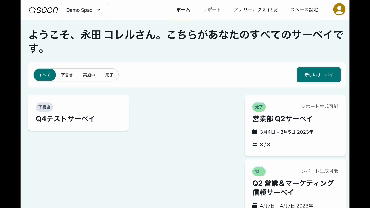
How to customize formatting for each rich text
hiifiaiea
Headings, paragraphs, blockquotes, figures, images, and figure captions can all be styled after a class is added to the rich text element using the "When inside of" nested selector system.
.png)
.png)
皆さま、こんにちは。
職場の状態を可視化する組織サーベイSeenのアナリティクス機能を紹介するシリーズ。
前回の記事では、職場同士での比較機能についてお伝えしました。
今回は、職種での比較機能について解説して行きます。
何ができるのか?
「職種」ページでは、実施したサーベイにおける特定の職種同士の結果を比較することが出来ます。
例えば、営業、マーケティング、開発職種での組織への愛着の度合いを比較したり、助け合い文化の醸成具合を調べることが出来ます。
実際にさわってみよう!
それでは今回も、前回同様操作画面についてはビデオで解説して行きます。字幕をonにしてご覧ください。
なお、比較できる職種はサーベイ作成時に回答者テンプレートで指定した職種に限ります。
Seenにログイン後、画面上部にあるナビゲーションバーの「アナリティクス」をクリックし、左ペインにある「職種」をクリックします。
右側のメイン画面では、信頼スコアが棒グラフで表示され、信頼効果は線グラフ、信頼要素はスパイダーチャートで表示されています。
画面中央部のドロップダウンリストでは、該当のサーベイを選ぶ事ができ、その右側のドロップダウンリストでは比較したい職種を選ぶことが出来ます。
選択したサーベイに対して表示されるグラフが動的に変化していることが見てとれます。
また、職種の選択時には、リストをスクロールすることで該当の職種を見つけて、チェックボックスにチェックを入れましょう。
比較する職種は最大5つまで選択する事ができます。職種横断で全回答者の結果は「全社」として選択することが出来ます。
各グラフは、マウスオーバーすることで、該当のサーベイの結果がポップアップで表示されます。
各グラフの機能については、前回の「過去のサーベイ」「職場」と同様です。
グラフをマウスオーバーすることで、該当のサーベイの結果がポップアップで表示されます。
各グラフの凡例をクリックすることで、グラフの表示・非表示を切り替える事ができますので、例えば、信頼効果のイノベーションの項目だけの推移を見たいとのことであれば、組織への愛着や目標達成力の凡例をクリックすることでグラフを非表示にする事ができます。
メイン画面を下にスクロールすると信頼要素の結果を示すスパイダーチャートが見えてきます。
それぞれの信頼要素の項目にマウスオーバーする事で、それぞれの項目に対する選択した職種のスコアがポップアップで表示されます。
比較対象として選択した職種が似たようなスコアの場合、グラフが重なり合ってしまい見えにくい場合がありますので、その際は凡例の該当職場をクリックする事で必要な職種のみを表示することが出来ます。
次回は?
この記事では、職種同士での比較機能をご紹介させていただきました。
次回は全職場の結果を一覧で表示したり、前回サーベイとの比較結果、上司と部下の立場の違いによるサーベイの回答の違いについて解説していきます。

.png)
-p-500.png)

